Quiz d’analyse du besoin
Avant d’entrer en formation, tu seras invité à répondre au questionnaire
en cliquant le sur lien « As-tu besoin d’un coup de boost ? ».
L’objectif est de déterminer avec précision tes attentes et besoins, afin de savoir si cette formation est adaptée.
Ce lien ne nécessite pas de téléchargement d’un logiciel tiers.
Connexion à son dossier personnel
Afin de signer ta convention de formation, tu recevras un lien cliquable de connexion à ton dossier personnel hébergé sur Google drive.
Il te sera donné directement par email par Sandrine, la formatrice.
Dans ce dossier, tu y retrouveras :
- nos échanges sur tes besoins et attentes
- la convention de formation et ses annexes
- le support de cours
- les quiz de fin de module et de fin de formation
- la feuille d’émargement
- le questionnaire de satisfaction
- les cahiers d’exercices (word et excel)
Ce lien est strictement personnel et ne nécessite pas de téléchargement d’un logiciel tiers.
A l’issue de ces deux jours ensemble, je t’inviterai à télécharger tous ces documents et à les garder précieusement.
Ton accès sera ensuite supprimé pour des raisons de sécurité.
Signature de la convention de formation
(et du formulaire au droit de rétractation)
Afin de signer la convention de formation (et éventuellement le formulaire au droit de rétractation),
je t’invite à suivre les étapes suivantes :
- Accéder au dossier personnel (hébergé sur Google Drive), grâce au lien donné par email par Sandrine
- Télécharger le PDF
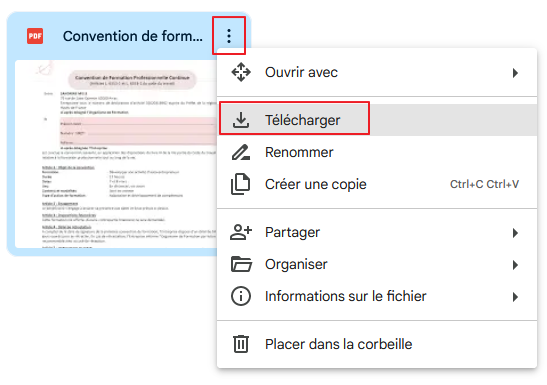
- Déplacer/Glisser ce PDF sur le bureau de ton ordinateur

- Aller sur https://www.ilovepdf.com/fr/modifier-pdf
- Sélectionner le fichier à modifier (ici, la convention de formation)
- Le PDF à modifier s’ouvre
- Sélectionner le champ texte pour compléter les informations demandées : prénom, nom, Siret, adresse, lieu, date
Pour modifier ou supprimer un champ texte, aide-toi de la colonne de droite « modifier les options du PDF ».
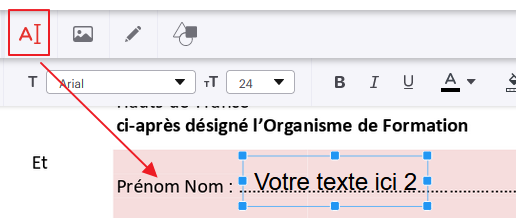
- Une fois le texte renseigné, passe à la signature du document.
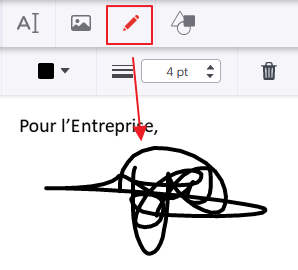
- Une fois terminé, cliquer sur le gros bouton rouge en bas à droite « modifier PDF »
- Puis sur « Télécharger le PDF »
- Déplacer/Glisser ce PDF sur le bureau de ton ordinateur
- Et enfin renvoie-le moi par email à bonjour@sandrinemille.fr ! C’est fini !
En cas de difficulté, n’hésite pas à me contacter par email !
Compte Chat GPT
Pour créer son compte sur Chat GPT, suivre le tutoriel suivant :
https://openclassrooms.com/fr/courses/8204091-utilisez-chatgpt-pour-ameliorer-votre-productivite/8204331-creez-un-compte-chatgpt
En cas de difficulté, pas de panique, nous le ferrons ensemble le jour J (grâce au partage d’écran).
Connexion à Zoom
Tuto complémentaire disponible ici :
https://support.zoom.com/hc/fr/article?id=zm_kb&sysparm_article=KB0060747
Feuille d’émargement
Lors de la formation, tu auras accès à la feuille d’émargement, hébergée sur Google drive, depuis un lien de connexion.
Ce lien te sera communiqué directement par Sandrine, la formatrice, via le chat de discussion Zoom.
Pour signer le document, il convient de suivre les étapes suivantes :
1/ Cliquer sur le lien transmis pour ouvrir le document
2/ Placer le curseur de la souris dans la case à signer et cliquer
3/ Cliquer sur Insertion > Dessin > Nouveau
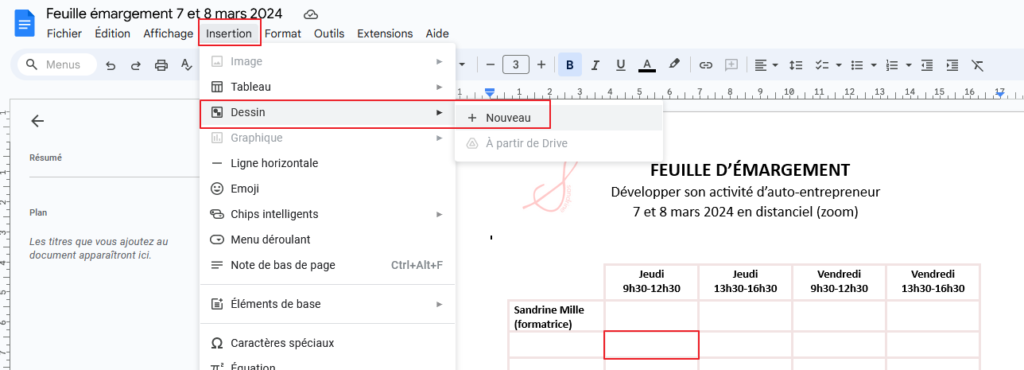
4/ Une nouvelle fenêtre s’ouvre
5/ Cliquer sur la flèche vers le bas > Dessin à main levée
6/ Effectuer sa signature
7/ Cliquer sur « Enregistrer et fermer »
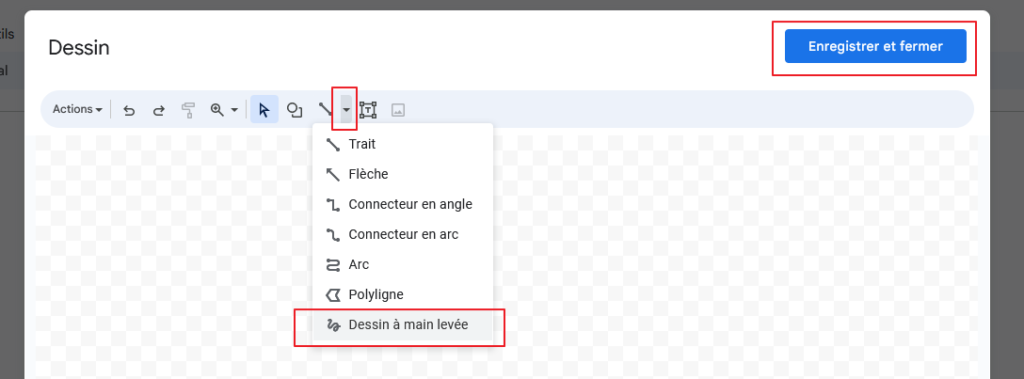
Quiz de validation des connaissances
Afin de valider tes acquis en cours et en fin de formation, un quiz te sera proposé.
Ce quiz est directement disponible au sein de ton dossier personnel, via un Google Sheets (excel) « Évaluation des acquis ».
Ce document est strictement personnel et ne nécessite pas de téléchargement d’un logiciel tiers.
Questionnaire de satisfaction
En fin de formation, tu seras conviée à remplir le questionnaire de satisfaction,
via un lien cliquable, transmis dans le chat de discussion Zoom par Sandrine.
Ce lien ne nécessite pas de téléchargement d’un logiciel tiers.
